发布时间:2021-05-12 10: 17: 56
喜马拉雅FM上有一些专讲鬼故事的音频播主,为渲染恐怖氛围常会添加类似“鬼怪”的音效。有小伙伴问小编,有什么既简单又便捷的方法,可以快速的制作这种音效呢?
那就使用音频编辑软件——GoldWave。此篇内容,小编将简单介绍软件如何使用“回音”效果,为音频添加“立体声吓人”的音效,以实现恐怖的“鬼怪”音效。
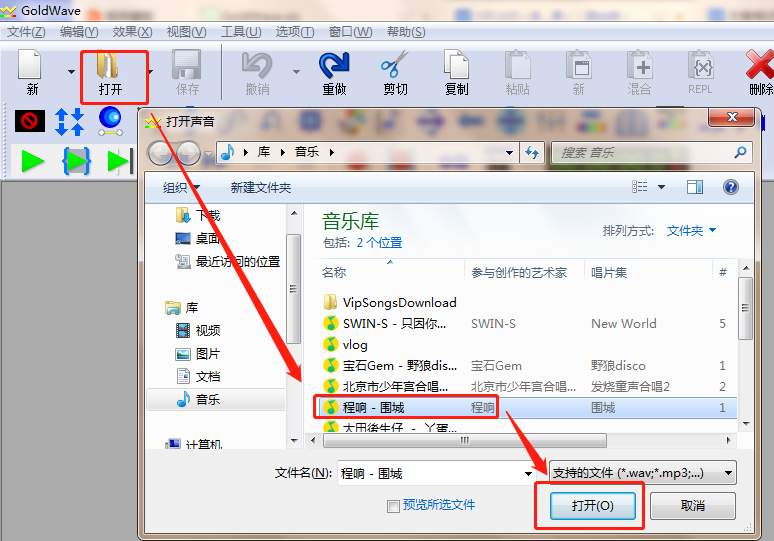
图一:打开音频界面
打开GoldWave主页,单击左上角“打开”按钮,选中程响的《围城》,打开。经小编测试,这首歌添加效果后,恐怖氛围渲染的十分到位。
一、整段添加音效
1.1打开“回音”控制面板
方法一:

图二:“回音”位置界面
单击GoldWave效果工具栏内“回音”按钮,启动控制面板。对数据不懂的小伙伴,直接单击控制面板底端“预设”效果下拉框。
方法二:

图三:回音效果位置界面
选择软件顶端“效果”按钮,下拉菜单内选中“回音”,即可启动“回音”效果控制面板。
1.2添加效果
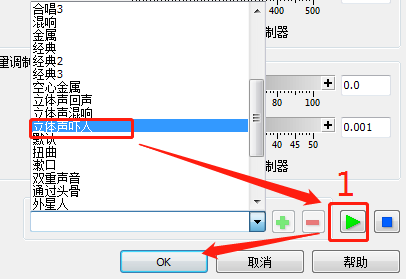
图四:添加效果界面
在GoldWave“回音”控制面板“预设”内选择“立体声吓人”效果,单击图四-1——试听按钮,试听效果,满意,单击“ok”。不喜欢,可尝试其他效果,如“扭曲、通过头骨等”音效。
二、部分添加音效
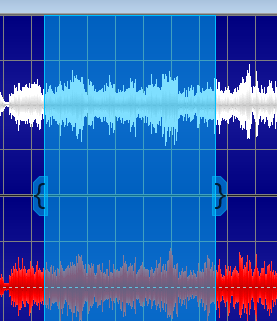
图五:选中音频界面
按住鼠标左键在GoldWave打开的音频波形上拖动,即可快速选择音频内容。直接单击工具栏内“回音”效果,在“回音”控制面板“预设”中选择“立体声吓人”效果,单击“ok”,即可。
简单总结,通过GoldWave为整段或部分音频内容添加似“鬼怪”的吓人音效,非常简单。首先,通过软件打开待添加音效文件,或按住鼠标左键在波形上拖动,快速选中待添加音频。添加效果时,单击效果栏“回音”按钮,在控制面板“预设”效果内选中“立体声吓人”。或通过“效果——回音”路径打开控制面板,依前面步骤添加音效。
作者:李大山
展开阅读全文
︾